Atualizado em July 2025: Pare de receber mensagens de erro que tornam seu sistema mais lento, utilizando nossa ferramenta de otimização. Faça o download agora neste link aqui.
- Faça o download e instale a ferramenta de reparo aqui..
- Deixe o software escanear seu computador.
- A ferramenta irá então reparar seu computador.
Ao abrir o Local Group Policy Editor no meu computador Windows 10 Pro, recebi a seguinte mensagem de erro:
O namespace ‘Microsoft.Policies.Sensors.WindowsLocationProvider’ já está definido como o namespace de destino para outro arquivo na loja.
Clicar em OK fez com que a caixa desaparecesse e eu poderia continuar a trabalhar no meu Editor de Políticas de Grupo.
A questão é – o que é esse erro e por que isso acontece?
Tabela de Conteúdos
Namespace já está definido
Atualizado: julho 2025.
Recomendamos que você tente usar esta nova ferramenta. Ele corrige uma ampla gama de erros do computador, bem como proteger contra coisas como perda de arquivos, malware, falhas de hardware e otimiza o seu PC para o máximo desempenho. Ele corrigiu o nosso PC mais rápido do que fazer isso manualmente:
- Etapa 1: download da ferramenta do reparo & do optimizer do PC (Windows 10, 8, 7, XP, Vista - certificado ouro de Microsoft).
- Etapa 2: Clique em Iniciar Scan para encontrar problemas no registro do Windows que possam estar causando problemas no PC.
- Clique em Reparar tudo para corrigir todos os problemas
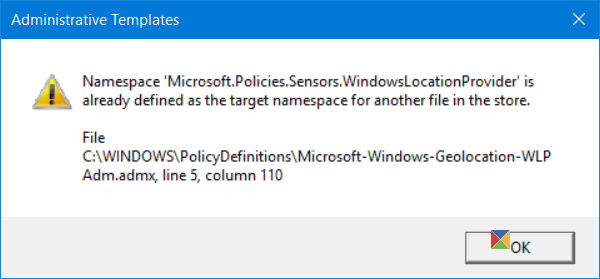
Isso acontece porque o arquivo LocationProviderADM.admx foi renomeado para Microsoft-Windows-Geolocation-WLPAdm.admx no Windows 10.
Assim é completamente possível que você está enfrentando este erro em alguns sistemas depois que você atualizou para Windows 10 RTM. Mas você não vai notar isso se você atualizou diretamente para o Windows 10 v1511 do Windows 8.1 ou Windows 7.
A Microsoft explica que esse erro é apenas para fins informativos, e clicar em OK e avançar fará com que a função GPEDIT se torne normal.
Entretanto, se você deseja remover a causa deste acontecimento, então KB3077013 sugere que você apague os arquivos LocationProviderADM.admx e LocationProviderADM.adml, e mude os nomes dos arquivos Microsoft-Windows-Geolocation-WLPAdm.admx e Microsoft-Windows-Geolocation-WLPAdm.adml para os nomes corretos.
Para isso, criar primeiro um ponto de restauração do sistema. Em seguida, abra um
prompt de comando elevado
pt e execute o seguinte comando:
takeown /F " C:WindowsPolicyDefinitionsMicrosoft-Windows-Geolocation-WLPAdm.admx" /A
Seguido por:
takeown /F " C:WindowsPolicyDefinitionsen-USMicrosoft-Windows-Geolocation-WLPAdm.adml" /A
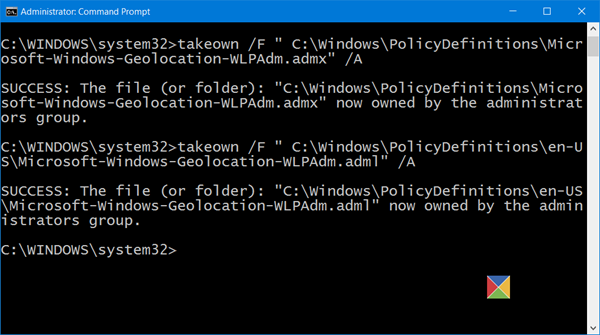
Em seguida, administradores de subsídios
Controlo Total
permissões para ambos os ficheiros. Para fazer isso, abra C:WindowsPolicyDefinitions e clique com o botão direito do mouse no
Microsoft-Windows-Geolocation-WLPAdm.admx
e selecione Propriedades.
Na guia Segurança, clique no botão
Editar
botão. Em seguida, na nova caixa de configuração, selecione
Controle Total
como mostrado abaixo. Clique em Aplicar, OK e sair.
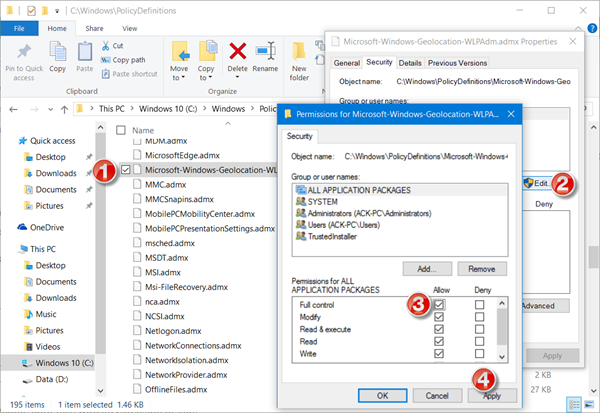
Faça o mesmo para o
C:WindowsPolicyDefinitionsen-USMicrosoft-Windows-Geolocation-WLPAdm.adml
também.
Finalmente,
renome
ambos os arquivos com uma extensão .old.
Reinicie seu computador e veja.
As mensagens de erro desaparecerão.
RECOMENDADO: Clique aqui para solucionar erros do Windows e otimizar o desempenho do sistema
Vitor é um fã entusiasta do Windows que gosta de resolver problemas do Windows 10 em particular e escrever sobre sistemas Microsoft normalmente.
